大师解答win8系统打开程序提示“无法启动此程序,丢失libeay32.dll”的方案??
很多对电脑不熟悉的朋友不知道win8系统打开程序提示“无法启动此程序,丢失libeay32.dll”的问题如何解决,虽然win8系统打开程序提示“无法启动此程序,丢失libeay32.dll”的少许解决办法,所以小编就给大家准备了win8系统打开程序提示“无法启动此程序,丢失libeay32.dll”的情况实在太难了,只需要按照; 第一种方法:在电脑管家的电脑诊所功能针对软件专区可以修复文件缺失问题,搜素libeay32.dll,一键修复,即可完成。、;的方法即可解决,接下来小编就给大家带来win8系统打开程序提示“无法启动此程序,丢失libeay32.dll”的具体解决流程。
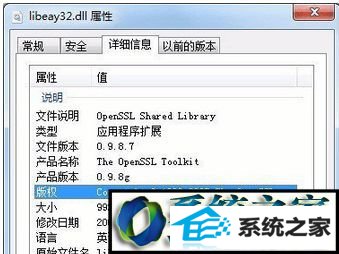
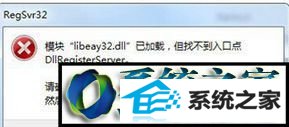
第一种方法:
在电脑管家的电脑诊所功能针对软件专区可以修复文件缺失问题,搜素libeay32.dll,一键修复,即可完成。
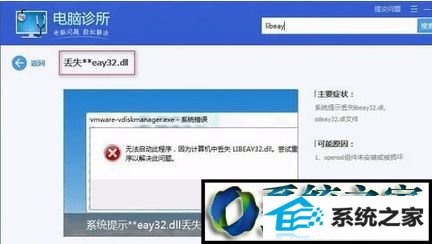
第二种方法:
从朋友电脑上拷贝或者到网上下载LiBEAY32.dll,放到C:/windows/sYsTEM32文件夹下。注意系统兼容的问题。
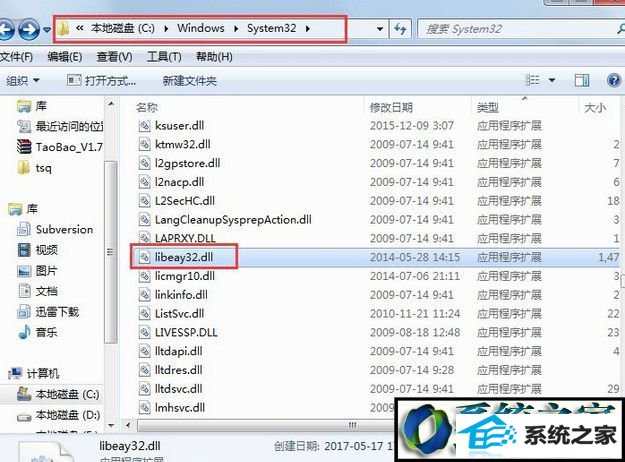
兼容问题:
在命令栏里输入命令“regsvr32 LiBEAY32.dll”进行安装文件,如果不兼容,就不成功;
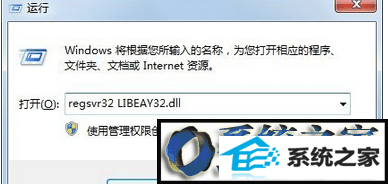
第三种方法:
重新安装系统(不推荐)。
以上教程内容就是win8打开程序提示“无法启动此程序,丢失libeay32.dll”三种解决方法,下次在遇到丢失libeay32.dll的问题,直接参考教程来解决吧。
